有的用户会使用VMware Workstation工具来安装虚拟机系统,这样就可以在不影响到本机系统的情况下,体验使用其他操作系统。如果在VMware中安装虚拟机提示msi failed错误,那么应该如何解决?大家不妨尝试通过接下来介绍的方法来解决该问题。
推荐:windows操作系统下载
1、双击运行安装包,然后点击下一步只下图这一步;

2、打开临时文件夹C:\Users\Administrator\AppData\Local\Temp,找到vmware开头的文件夹,进入后复制所在路径;
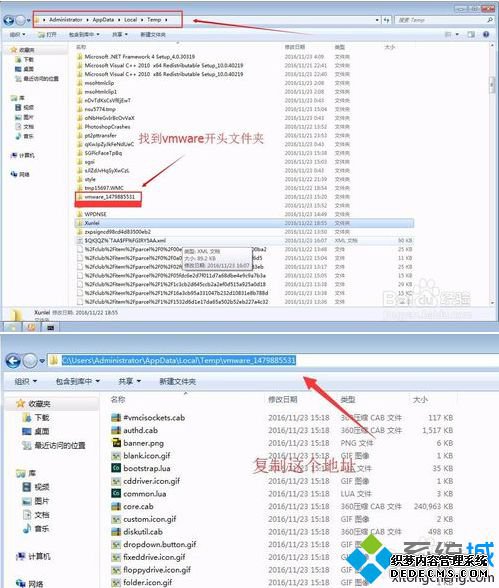
3、打开cmd,输入cd加空格,然后粘贴刚刚复制的文件夹路径,点击回车;
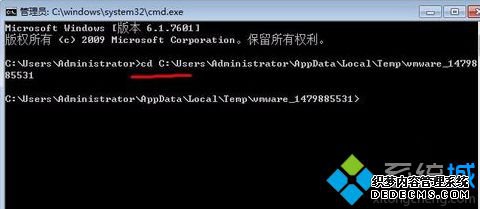
4、复制粘贴以下命令,并点击回车执行:
vmwareworkstation_x64.msi EULAS_AGREED=1
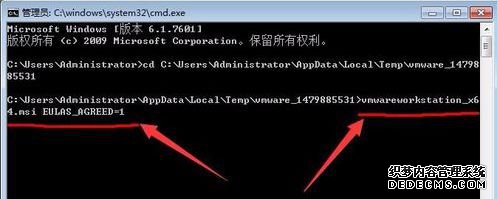
5、等待安装完成后返回VMware,继续完成安装操作即可。
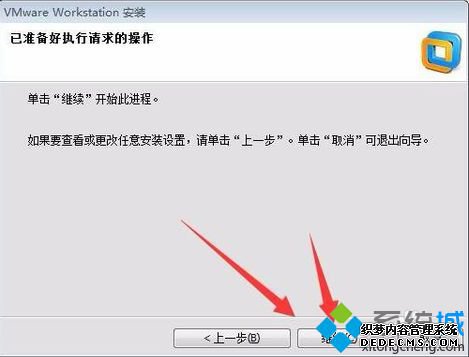
如果出现了VMware安装虚拟机提示msi failed错误的问题,那么就可以通过以上方法来解决。
------相关信息------



